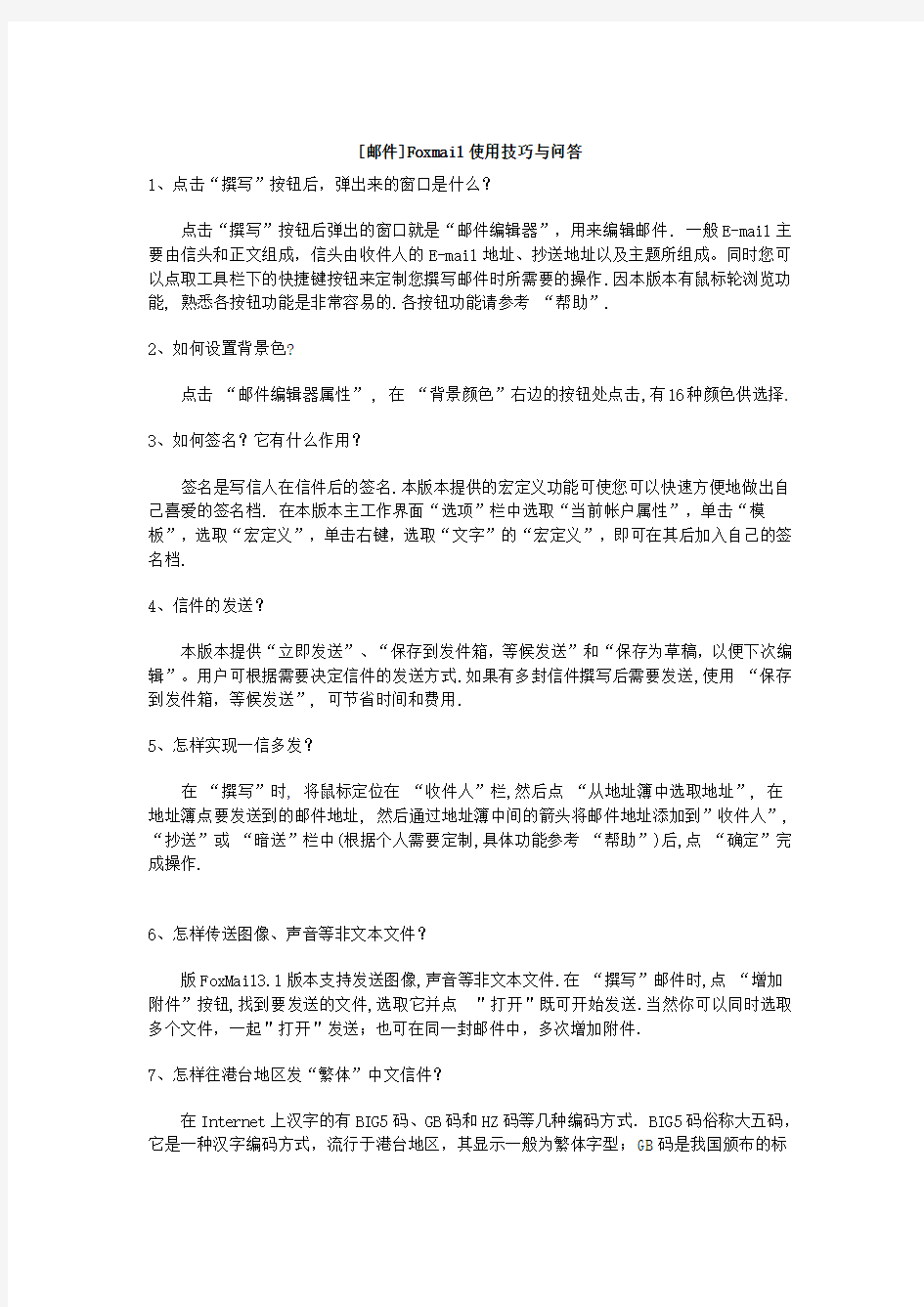
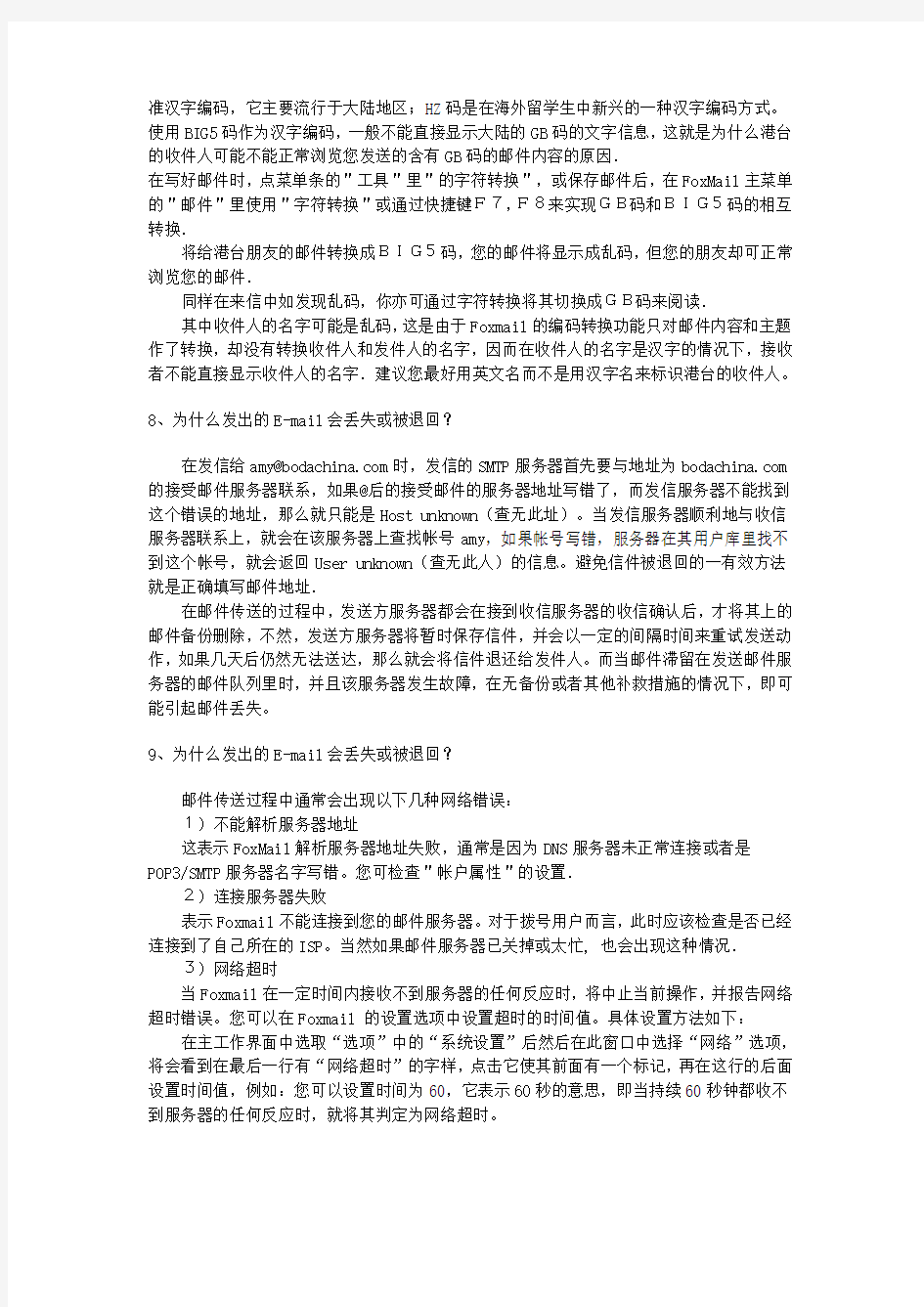
[邮件]Foxmail使用技巧与问答
1、点击“撰写”按钮后,弹出来的窗口是什么?
点击“撰写”按钮后弹出的窗口就是“邮件编辑器”,用来编辑邮件. 一般E-mail主要由信头和正文组成,信头由收件人的E-mail地址、抄送地址以及主题所组成。同时您可以点取工具栏下的快捷键按钮来定制您撰写邮件时所需要的操作.因本版本有鼠标轮浏览功能, 熟悉各按钮功能是非常容易的.各按钮功能请参考“帮助”.
2、如何设置背景色?
点击“邮件编辑器属性” , 在“背景颜色”右边的按钮处点击,有16种颜色供选择.
3、如何签名?它有什么作用?
签名是写信人在信件后的签名.本版本提供的宏定义功能可使您可以快速方便地做出自己喜爱的签名档. 在本版本主工作界面“选项”栏中选取“当前帐户属性”,单击“模板”,选取“宏定义”,单击右键,选取“文字”的“宏定义”,即可在其后加入自己的签名档.
4、信件的发送?
本版本提供“立即发送”、“保存到发件箱,等候发送”和“保存为草稿,以便下次编辑”。用户可根据需要决定信件的发送方式.如果有多封信件撰写后需要发送,使用“保存到发件箱,等候发送”, 可节省时间和费用.
5、怎样实现一信多发?
在“撰写”时, 将鼠标定位在“收件人”栏,然后点“从地址簿中选取地址”, 在
地址簿点要发送到的邮件地址, 然后通过地址簿中间的箭头将邮件地址添加到”收件人”, “抄送”或“暗送”栏中(根据个人需要定制,具体功能参考“帮助”)后,点“确定”完成操作.
6、怎样传送图像、声音等非文本文件?
版FoxMail3.1版本支持发送图像,声音等非文本文件.在“撰写”邮件时,点“增加
附件”按钮,找到要发送的文件,选取它并点"打开"既可开始发送.当然你可以同时选取多个文件,一起"打开"发送;也可在同一封邮件中,多次增加附件.
7、怎样往港台地区发“繁体”中文信件?
在Internet上汉字的有BIG5码、GB码和HZ码等几种编码方式.BIG5码俗称大五码,它是一种汉字编码方式,流行于港台地区,其显示一般为繁体字型;GB码是我国颁布的标
准汉字编码,它主要流行于大陆地区;HZ码是在海外留学生中新兴的一种汉字编码方式。使用BIG5码作为汉字编码,一般不能直接显示大陆的GB码的文字信息,这就是为什么港台的收件人可能不能正常浏览您发送的含有GB码的邮件内容的原因.
在写好邮件时,点菜单条的"工具"里"的字符转换",或保存邮件后,在FoxMail主菜单的"邮件"里使用"字符转换"或通过快捷键F7,F8来实现GB码和BIG5码的相互转换.
将给港台朋友的邮件转换成BIG5码,您的邮件将显示成乱码,但您的朋友却可正常浏览您的邮件.
同样在来信中如发现乱码,你亦可通过字符转换将其切换成GB码来阅读.
其中收件人的名字可能是乱码,这是由于Foxmail的编码转换功能只对邮件内容和主题作了转换,却没有转换收件人和发件人的名字,因而在收件人的名字是汉字的情况下,接收者不能直接显示收件人的名字.建议您最好用英文名而不是用汉字名来标识港台的收件人。
8、为什么发出的E-mail会丢失或被退回?
在发信给amy@https://www.doczj.com/doc/bc596058.html,时,发信的SMTP服务器首先要与地址为https://www.doczj.com/doc/bc596058.html, 的接受邮件服务器联系,如果@后的接受邮件的服务器地址写错了,而发信服务器不能找到这个错误的地址,那么就只能是Host unknown(查无此址)。当发信服务器顺利地与收信服务器联系上,就会在该服务器上查找帐号amy,如果帐号写错,服务器在其用户库里找不到这个帐号,就会返回User unknown(查无此人)的信息。避免信件被退回的一有效方法就是正确填写邮件地址.
在邮件传送的过程中,发送方服务器都会在接到收信服务器的收信确认后,才将其上的邮件备份删除,不然,发送方服务器将暂时保存信件,并会以一定的间隔时间来重试发送动作,如果几天后仍然无法送达,那么就会将信件退还给发件人。而当邮件滞留在发送邮件服务器的邮件队列里时,并且该服务器发生故障,在无备份或者其他补救措施的情况下,即可能引起邮件丢失。
9、为什么发出的E-mail会丢失或被退回?
邮件传送过程中通常会出现以下几种网络错误:
1)不能解析服务器地址
这表示FoxMail解析服务器地址失败,通常是因为DNS服务器未正常连接或者是
POP3/SMTP服务器名字写错。您可检查"帐户属性"的设置.
2)连接服务器失败
表示Foxmail不能连接到您的邮件服务器。对于拨号用户而言,此时应该检查是否已经连接到了自己所在的ISP。当然如果邮件服务器已关掉或太忙, 也会出现这种情况.3)网络超时
当Foxmail在一定时间内接收不到服务器的任何反应时,将中止当前操作,并报告网络超时错误。您可以在Foxmail 的设置选项中设置超时的时间值。具体设置方法如下:在主工作界面中选取“选项”中的“系统设置”后然后在此窗口中选择“网络”选项,将会看到在最后一行有“网络超时”的字样,点击它使其前面有一个标记,再在这行的后面设置时间值,例如:您可以设置时间为60,它表示60秒的意思,即当持续60秒钟都收不到服务器的任何反应时,就将其判定为网络超时。
10、E-mail的传送速度由哪些因素决定?
E-mail的传送速度主要取决于网路的通畅程度和网速.如问题8中所提到,邮件服务器一般都会选择最佳路径,即使邮件发送被耽搁,亦会重试直到传送成功或返还给发件人。在网上,因为结点与结点之间的速度只取决于网络带宽,与物理距离没有太大关系。目前,国内的网络很多时候都是拥挤不堪的,并且在各大国内互连网之间,如教育网(CERNet)与科技网(CASNet)之间,往往会因为带宽太窄而形成网速的瓶颈,造成信息阻塞。相比之下,国外的网速就快多了。所以往往发往国外的信反而比国内的快.
11、不同E-mail软件的地址簿信息能共享吗?
FoxMail提供“地址簿导入”功能,目前它能从Dudora 3.x 和Netscape Mail 3.x 导入地址簿,并可从Outlook导入和向其导出地址簿.
打开主窗口菜单条下的“地址簿”,通过“工具”来进行地址簿导入导出操作.例如Outlook,在点击“导出”后,弹出一个Windows对话框,找到Outlook软件地址簿文件所存放的位置,将其打开,新的地址信息即被导入到相应的通讯录中。
12、什么是标签?如何用标签管理重要信件?
标签相当于日常用的书签,即通过它, 您可以快速查找到您标明标签的信件.
在“帐户属性”设置里点击“标签”,您可以选取您喜欢的颜色来做标签,并在
“Label”里写明标签的名称,例如“收藏”,当遇到相关邮件,您希望标上“收藏”标签时,可选中邮件,然后单击右键,执行“改变标签”即可.
当您要查找所有标有“收藏”的信件是,点邮件列表框上放的红色小旗,就可见到所有相关邮件已都排列在一起.如同一类信件过多,也可通过“查找”来快速实现您的目的.
13、多邮箱, 多用户, 多帐户的区别?
多邮箱就是在一个帐户下可以建立多个除已有“收件箱”、“发件箱”、“已发送邮件箱”和“废件箱”以外的其他邮箱.而多用户就是多个不同的人使用同一台计算机上的FoxMail软件收发E-mail.而多帐号则是每个用户可以同时拥有一个或多个帐号进行E-mail 的收发工作.
多邮箱不同于多帐户,他们最大的区别在于邮箱是帐户的一个子集,即一个帐户可以拥有多个邮箱用于收发邮件。
FoxMail可以为每个用户开辟一个属于自己的邮箱目录结构和设置,还可以设置不同的口令以保护每个邮箱用户资料的安全.比如,您可以设置tiger, apple, lily等多个用户帐户于同一台机器上,它们都分别拥有自己的密码.其中,每个帐户都会有一个完整的发件箱、收件箱、废件箱、已发送邮件箱。
而每一个用户可以拥有多个邮箱帐户,例如lily可设lily@https://www.doczj.com/doc/bc596058.html,,
lilu@https://www.doczj.com/doc/bc596058.html,,lily@https://www.doczj.com/doc/bc596058.html,等多个帐户.
在每一个帐户下,又可根据个人需要建立除系统默认的4个邮箱外新的邮箱.比如
lily@https://www.doczj.com/doc/bc596058.html,可在收件箱下建立“收藏”和“私人信件” 两个邮箱.
14、公众场合怎样隐私保护?
在资源管理器中使用复制和覆盖式粘贴的方法将收件箱和发件箱转移到一个其他的帐户,就可能绕过系统对帐户口令的检验,从而可以查看他人邮件的内容,并可能以他人的名义发信.因此在公众场合,例如公共机房,网吧建议您:
1) 把解压后的FoxMail目录放到如c:\nlc\adx\hl\的多重目录下,在IE的设置中不要把它设
为浏览器默认的邮件软件.目的是不让别人发现您使用了FoxMail.
2) 不使用FoxMail的地址薄。
3) 每次使用都删除帐号.
15、POP3设置方式与多帐户?
在每个帐户的属性中您都可以看到这样一项:“其他POP3”。当您在多处申请了电子邮件地址,属性里,您就可以加入每个地址的POP3服务器。在收信的时候,您可以直接点击菜单条的收邮件图标收取所有POP3服务器的信件,也可以拉开该图标的下拉菜单选择收取其中一个服务器中的信件。
我们知道FoxMail中每个帐户都有各自独立的收件箱、发件箱,独立的帐户属性等。而用“其他POP3”创建的连接,将与该帐户原有的连接共用同一套的收件箱和发件箱,同样这些连接也共用同一套帐户属性,其中包括姓名称呼、签名档、模板等。即你使用多POP3,尽管发信的POP3服务器不同,但你回复的信件则使用相同的“帐户属性”的设置. 如果你要每一帐户代表的身份都不同的话,使用多POP3功能显然不适合您的需要. 但若您的某一POP3连接中的信件只收取而不需要回信或者在回信时不需要注意太多格式、风格的信箱,比如用于订阅电子杂志的信箱,那么使用同一套收发信箱来处理信件,也可减少管理FoxMail信箱的负担。
16、怎样防止垃圾邮件?
FoxMail提供两种途径来避免垃圾邮件.其一是“远程邮箱管理”;其二是“邮件过
滤器”.
“远程邮箱管理”在先收邮件头的情况,您可以清楚的判断哪封信是您所想要的,然后根据提供的功能按钮,决定收取或删除.
邮件过滤器(筛选)则可使您通过设定,如接收到的邮件满足某种条件(或特征)时,自动归类到指定的文件夹或删除或转到另一个地点。
17、过滤器的设置?
比如:要防止“happy99”病毒,在第一个位置栏中选择“主题”,在关系框中选择“包含”命令,在其右框中输入要包含的文字,如“happy99”,连起来就是“主题包含
happy99”这个条件。事实上,“happy99”病毒不仅仅需要在主题中进行条件限制,在附件中同样也需要。因此,必须设置多个条件,Foxmail为您提供了两个条件选择栏,并且还可以设置这两个条件之间的关系.
在条件一设置完后,点击下一个空白栏右边的下拉箭头,出现三个选项:“忽略”、“并且”、“或”,它描述了两个条件之间的关系,因此,可以称此框为“运算框”,在“运算框”中选择“或”运算命令,在接下来的位置框中选中“附件”,其关系框中选择“包含”命令,在其右框中输入要包含的文字,如:happy99.exe即可,这样两个条件就都设置好了,
连起来就是“主题包含happy99或附件包含happy99.exe”。
18、怎样使用过滤器将来信转移或拷贝到指定邮箱?
进入过滤管理器后,先做完上述条件的设置,然后点击“动作”按钮,将会看到它包含很多选项,这正是Foxmail强大功能的生动体现。找到“转移”及“拷贝”这两个功能选项,选中它们,也就是用鼠标左键分别点击它们一下,注意要看到有标记出现为止。点击功能栏最右边的小图标,于是弹出一窗口进行邮箱的选择。Foxmail会自动在原空白栏中加上
“\\amy\amy fox信箱”
一般来说,Foxmail过滤器的“转移”和“拷贝”功能只支持新建的邮箱和废件箱.
19、如何用过滤器实现信件的转发或重定向?
对满足一定条件的信件,Foxmail可以自动将其转发或重定向到其他用户,这就省去了您在收到信件之后再转发给指定用户的过程,增加了邮件操作的自动化与灵活性。
进入到过滤器的动作设置窗口,找到功能选项“转发”和“重定向”,将其选中,再点击其后的小图标,出现“选择地址”窗口。在默认的地址簿中选择您需要的用户,设置完成,Foxmail将自动在原空白处加上E-mail地址。
重定向的设置同上。
20、怎样用过滤器来标识重要的来信?
进入过滤管理器窗口,找到“发出声音”和“运行应用程序”选项,并选中它们,接着点击其后的小图标,弹出Windows对话框,选择一个*.Wav的声音文件,按下“打开”按钮,Foxmail就会记录下此文件的路径,并将其显示在原空白栏中。这样每次收信时,碰到满足条件判断的信件,Foxmail就会调用此声音文件。
设置“运行应用程序”时,也需要打开文件,不同的是,它所要打开的是*.exe文件。标识重要邮件还可通过改变其标签或是收到信件时给予消息提示。选中过滤管理器窗口中的“改变标签”和“显示消息”功能项,在“改变标签”栏中点击空白栏右边的下拉箭头,于是出现几个标签选项,选中“重要”标签,再在显示消息框中输入要提示的消息语言,例如:“Warning! 重要信件”。完成上述工作以后,整个过滤器的功能设置即算完成了.点击“关闭”,以后Foxmail就会自动的执行您所设置的这些动作。
Foxmail提示错误的解决方案 Foxmail提示错误: 由于连接方在一段时间后没有正确答复或连接的主机没有反应,连接尝试失败。 建议:1. 使用收发邮件检测工具自动定位问题。2. 排查计算机网络环境、代理设置、杀毒软件设置等原因。3. 进入设置- 帐号–高级,检查服务器、端口和SSL安全连接是否正确设置。... Foxmail提示错误: 421 too many connections 这种错误出现在你的邮箱帐号在指定时间内连接服务器过于频繁。在较短时间内进行了较频繁的个人收发操作可能会导致这个错误;此外,也有可能是所在的公网IP段有较多人...... Foxmail提示错误: 远程主机强迫关闭了一个现有的连接。 建议:1. 使用收发邮件检测工具自动定位问题。2. 排查计算机网络环境、代理设置、杀毒软件设置等原因。3. 进入设置- 帐号–高级,检查服务器、端口和SSL安全连接是否正确设置。... Foxmail提示错误: 请求的名称有效并且在数据库中找到,但是它没有相关的正确的数据来被解析。 建议:1. 使用收发邮件检测工具自动定位问题。2. 排查计算机网络环境、代理设置、杀毒软件设置等原因。3. 进入设置- 帐号–高级,检查服务器、端口和SSL安全连接是否正确设置。... Foxmail提示错误: ssl连接错误,errorCode:5 建议:1. 使用收发邮件检测工具自动定位问题。2. 排查计算机网络环境、代理设置、杀毒软件设置等原因。3. 进入设置- 帐号–高级,检查服务器、端口和SSL安全连 ?...?... Foxmail提示错误: 不知道这样的主机。 建议:1. 使用收发邮件检测工具自动定位问题。2. 排查计算机网络环境、代理设置、杀毒软件设置等原因。3. 进入设置- 帐号–高级,检查服务器、端口和SSL安全连接是否正确设置。... Foxmail提示错误: FETCH Fetch volume limit exceed 这种错误出现在你的邮箱使用情况超出了对方服务器的流量、收发频率、收发量的限制,被暂时限制使用。一般情况下,过一段时间会自动恢复,具体需联系对方邮箱提供商。... Foxmail提示错误: Protocol Error: "Specified date is not valid". 建议:1. 使用收发邮件检测工具自动定位问题。2. 排查计算机网络环境、代理设置、杀毒软件设置等原因。3. 进入设置- 帐号–高级,检查服务器、端口和SSL安全连接是否正确设置。... Foxmail提示错误: Wrong number of command arguments 建议:1. 使用收发邮件检测工具自动定位问题。2. 排查计算机网络环境、代理设置、杀毒软件设置等原因。3. 进入设置- 帐号–高级,检查服务器、端口和SSL安全连接是否正确设置。... Foxmail提示错误: Parse error: invalid date format
如何让你的Foxmail工作效率更高 2005-10-13 8:53:37 eNet硅谷动力未知 第一式.加速启动Foxmail 问:Foxmail在每次启动之前都会显示一个如图1所示的启动画面,刚开始用Foxmail 时感觉它还挺好看,但时间一长,就发现它太浪费启动时间了,可以清除它吗? 加速启动Foxmail 答:要去掉Foxmail的启动画面说起来很容易,只要对它的快捷方式动动手脚即可。首先要找到平时用来启动Foxmail的快捷图标(或开始菜单里的项目),然后右击它并选择“属性”,在弹出的如图2所示窗口中找到“目标”域,然后再从目标文件名后面加上 “ -nosplash”(注意在“-”前还有一个空格)参数确定即可。此时,再次打开Foxmail 时就再也不会看到烦人的启动画面了,而且机器的配置越低优化效果越明显。
Foxmail属性 第二式.收信发信也加速 问:有时我在收发邮件时,总感觉Foxmail的速度有点慢,能不能对收发信件也提提速呢? 答:导致Foxmail收发信件速度缓慢的原因很多,病毒防火墙、DNS设置、硬件配置不高等原因都可能造成收发缓慢。但提高硬件需要花钱,关闭防火墙又不利于系统安全,而只有更改DNS设置才是一本万利的好事。 为什么修改DNS设置可以加速邮件的收发呢?原来Foxmail要想正常收发邮件,必须首先连接到服务商的邮件服务器,而在这个过程中,还必须要经过一个将邮件服务器域名(即
类似于https://www.doczj.com/doc/bc596058.html,这样的DNS名称)解析成IP地址的过程,而这个过程所需的时间也会随着网络的情况而变化,如果我们在Foxmail的设置中直接使用邮件服务器的IP地址,就可以避免Foxmail对它解析,从而就可以让其直接收发邮件,以达到提速的目的。 在Foxmail中右击邮件帐户图标并选择“属性”,在弹出的对话窗口里点击“邮件服务器”标签,然后将如图3所示窗口中的服务器域名(包括SMTP服务器和POP3服务器)修改成IP地址后确定就可以了。 收信发信也加速 【小提示】如何才能得知邮件服务器的IP地址呢?显然邮件服务商出于安全考虑并不会直接告诉我们,但我们可以用一个简单的测试命令加以得知。点击“开始”菜单→“运行”命令,输入“cmd”命令后回车(cmd命令可以打开WinXP或Win2000的命令提示符窗口,如果您使用的是Win98,则应该在此处输入“command”命令),此时系统将弹出一个命令提示符窗口,在保证已经上网的情况下执行下列命令,如图4所示。这个命令的格式是“ping 发信服务器域名 / 收信服务器域名”,如果测试成功,那么出现在红线区域中的数
Foxmail只能够收取无法发送,这个可能是询问最多的问题之一,有必要拿出来单独讲一下: 由于能够收取邮件,这说明网络没有问题,密码也没有错误,只是在发送邮件的这一步出现了故障,或者说这个问题的根本在于我们自己的机器设置,与网络状态无关。那么: 首先确认邮箱的smtp服务器有没填写正确,如pop和pop3是否搞混了(有没有“3”字),IP地址是否错误等等。确认无误后再检查邮箱的SMTP是否需要验证(从网页登录你的邮箱,找“帮助文档”,这两点一般都会写明的)。如果需要的话(实际上现在基本上都需要验证的了)选中:账户属性 - 邮件服务器- SMTP服务器需要身份验证。在升级到foxmail6.0b eta2到时候可能出现原有的SMTP验证被取消导致无法发信的情况,在账户属性当中重新设置一下即可。 另外一个可能是由于你安装的杀毒软件或者网络防火墙设置里面阻止了25端口。可以关闭防火墙或者把邮件监控暂时关闭来判断是否这个原因。 以卡巴斯基为例:设置-修改实时保护-实时保护-把“邮件保护”关闭。 如果是mac的话你把六条规则的第一个去掉,就是“禁止大量蠕虫病毒”的那个选项去掉。那个选项检测25端口。或者在“禁止大量发送邮件的蠕虫病毒发送邮件”选项前打勾,但在排除列表中添加foxmail.exe。 瑞星的具体设置是打开瑞星的管理程序, 选择菜单选项设置, 在计算机监控设置页面, 关闭开机时启动邮件监控选项。注意可能需要重新启动电脑才能生效。 第三个可能的原因是:有些服务器对发件人地址进行检查,对于发件人地址不是由本服务器提供的邮件,不予已发送。解决的办法是:打开Foxmail【账户属性】中对话框,在【个人信息】的【电子邮件地址】中填写SMTP服务器所属的邮箱系统提供的邮件地址。 <以下资料根据邮件服务提供商不同可能错误编号代表的意思会不同> 小资料:如果是SMTP需要验证的条件没有满足,通常都会返回如下信息: 1、服务器返回“535 Error authentication failed”。 (SMTP身份验证出错,请检查用户名密码。这种情况通常也无法收信) 2、服务器返回“553 Error authentication is required”。 (客户端软件没有使用ESMTP方式发送邮件,即要你选择“SMTP服务器需要验证”) 3、服务器返回“550 Invalid User”、“550:local user only”或者“551 delivery not allowed to non-local recipient”。 (发件人地址不是由本服务器提供的邮件。解决的办法是:打开Foxmail【帐户属性】中对话框,在【个人信息】的【电子邮件地址】中填写SMTP服务器所属的邮箱系统提供的邮件地址。) 4、服务器返回“501 syntax.helo hostname”或者“501 Invalid domain name”。 (计算机名称含有中文或者非ASCII字符,需要把计算机名称改为只含有英文字母或ASCII 字符。)
Foxmail使用教程 一.软件安装 双击安装程序后会弹出安装界面,如下图所示。安装过程很简单,只需一直点击下一步就好。 二.邮箱设置 1.安装完成以后,点击桌面的Foxmail快捷方式,第一次使用会弹出入下界面,要求设置邮箱帐号。
邮件地址为你要使用Foxmail收取的邮箱的地址,密码为该邮箱的登入密码,帐户显示名称为在Foxmail软件上显示的邮箱名称,如使用Foxmail收取多个邮箱时方便识别。邮件中采用的名称为发送邮件时在邮件内显示的昵称。 上图的红色部分为邮件的保存路径,一般建议在设置的时候点击选择,然后在非系统盘建立一个文件夹用来保存邮件,以免安装系统导致邮件资料丢失。 2.填写完以后点击下一步,出现如下图界面。 在“指定邮件服务器”界面里,填写以下服务器地址等信息后,点击“下一步”; 接收服务器类型:pop3; 接收邮件服务器:https://www.doczj.com/doc/bc596058.html,或者https://www.doczj.com/doc/bc596058.html,; 邮件账户:您的手机号码; 发送邮件服务器:https://www.doczj.com/doc/bc596058.html,或者https://www.doczj.com/doc/bc596058.html,; 3.点击下一步后出现如下图所示的界面,点击完成以后,该邮箱帐号就设置好了
三.Foxmail常用功能介绍 1.设置邮箱完以后,打开foxmail软件,出现如下图的软件主界面。 在左边邮箱帐号上点击邮件,在弹出的下拉菜单上选择属性,会弹出如下图所示的界面,可以对邮箱参数进行设置。
2.收取邮件。点击左边的邮箱名称后,再点击上面的收取按钮,或者是右键点击邮箱名称,在选择弹出的下拉菜单上的收取,会出现下图的收取进度。 3.由于使用Foxmail收取邮件时,邮箱的密码已设置到软件里保存了,这就导致邮件内有可能泄密,因为只要点击Foxmail以后,无需知道邮箱密码就可以收取和查看邮件了,所以我们要对使用Foxmail收取邮件的邮箱进行加密,具体操作为选中要加密的邮箱,然后点击:邮箱---设置邮箱帐户访问口令,如下图。在弹出的界面上设置密码以后,下次要在Foxmail 上查看该邮箱邮件或收取邮件就需要输入密码了,这个密码和你直接通过网页登入邮箱帐号的密码是不一样的。
foxmail常见故障及排除 1、Foxmail发送邮件时提示错误535: 分析:一般是身份验证失败,确认你的邮件服务器发送邮件是需要身份验证的,你可以尝试检查一下你的权限设置,看看你的属性中的“SMTP服务器需要身份验证”复选框是否已经选中。 如用户选中该复选框仍提示该错误,请检查用户账号和密码是否和OA相一致。 2、Foxmail发送邮件时提示错误552: 分析:foxmail提示552时一般为原因为: 发送的信件大小超过了邮件系统允许接收的最大限制。
●发送的信件大小超过了用户允许接收的最大限制。 ●收件人邮箱已满,您可以发送小于1KB的信件提醒 收件人。 ●发送的信件大小小于系统允许接收的最小限制。(公 司未启用) 3、服务器超容造成收发不了: 一般提示:unable to write to database because database would exceed its disk quota。 故障原因:无法写入数据库,因为数据库将超过其磁盘配额解决方法:进入OA中的电子邮件,将OA中的电子邮件清理并压缩到限额以下 4、服务器返回“550: Invalid User”、“550:local user only”或者“551 delivery not allowed to non-local recipient”。 1)、如果出现在您使用普通方式发送邮件时,这是由于服务器对发件人地址进行检查,对于发件人地址不是由本服务器提供的邮件,不予已发送。解决的办法是:打开Foxmail“帐户属性”中对话框,在“个人信息”的“电子邮件地址”中填写SMTP服务器正确的邮件地址。如果该提示出现在您使用特快专递发送邮件时,则表明对方的邮件服务器不接收这种特快专递的投递方式,请针对这次发送改用普通的
foxmail使用问题总结 一、不能正常收发邮件 检查分两步进行: 1、检查帐户属性的设定 打开帐户属性的设置窗体,检查的帐户属性的"个人信息"页中的"邮件地址"项是否填写了;"邮件服务器"页中的"SMTP服务器","P OP3服务器","POP3帐户名","密码"。(对于Hotmail 和yahoo的邮箱服务器名是"localhost","POP3帐户名"是整个EMail地址)。通常来说只要上面的信息都能正确填写,F omail就能正常的收发邮件。 2、检查是否能连上邮件服务器(注意:Hotmail和yahoo邮箱不能测试的,因为他们没有提供SMTP和POP3的服务器) 如果帐户属性检查正确的话,还不能收发邮件的话就需要检查电脑能否连上邮件服务器了。可以在MS-DOS状态,用Telnet命令测试用户的电脑能否与服务器连上,如果连不上的话,F oxmail是不能收发邮件的,用户要确保它的电脑能连上服务器。(点击Windows的"开始"中的"程序"中"MS-DOS"就可以撤换到DOS状态了!)如果连不上的话,请用户应该检查网络或咨询邮箱的提供方。(原因是用户的网络有问题或邮箱提供方的S MTP或POP3服务器有问题)。 telnet的命令格式:telnet 服务器名字端口号 如163的SMTP邮件服务器的测试:telnet https://www.doczj.com/doc/bc596058.html, 25 回车 163的POP3邮件服务器的测试:telnet https://www.doczj.com/doc/bc596058.html, 110 回车 一般能连上的话,它会返回以"220"开始的一行信息。(不同服务器会提供不同的SMTP和POP3的服务器,测试时用户取他在foxmail帐户属性中填写的S MTP和POP3服务器的信息测试就行了!通常SMTP服务器的端口号是25,POP3服务器的端口是110)。总的来说,只要Foxmail的帐户信息的填写正确(其实只用5 项)和电脑能连上服务器,一般Foxmail就能收取邮件了。 注意:不少用户认为能在网页上收发邮件就以为他能连上服务器的,其实那是两回事! 二、Foxmail在收发邮件时总是提示"重新输入口令"的问题? 首先,检查帐户信息中的用户密码有没有填写正确。 Foxmail在收发邮件时总是提示"重新输入口令"的话,这一般来说是服务器出问题,特别是用户以前可以正常使用而又没有修改过帐户信息的话,可以让去咨询一下邮箱的提供方。如果咨询过过服务器方确认邮箱能正常支持S MTP和POP3的服务,请给我们来信或者来电咨询。我们将马上提交给开发组人员。 注意:不少用户认为能在网页上收发邮件就以为邮箱提供方的服务器就没有问题,其实不是那样的! 三、关于foxmail升级的问题? Foxmail升级不会删除旧的邮件。 您可以直接运行foxmail的安装包,自动提示您是否升级。也可以把foxmail新版本安装在另外一个目录下。然后使用foxmail的主界面中"工具"菜单中的"导入"中的"导入f oxmail帐户"
打开Foxmail,发现所有邮件标题都在,但在点击每封邮件时,弹出错误提示 Cannot create file c:\Documents and settings\Administrator\Local Settings\T emporary Internet Files\unknown(10-18-18-58-41).htm,并且查看邮件空白,无法回复邮件。 排查: 打开Temporary Internet Files文件夹,删除所有文件后,再查看Temporary Internet Files 文件夹属性,仍然占用很大空间,证明文件夹内有许多文件存在,于是进入DOS下,使用DIR命令查看到了所有文件,再使用DEL *.*命令,删除所有文件。重新打开Foxmail,所有邮件正常了。 解决办法: 1、点“开始”-运行,输入CMD,确定,进入DOS,然后输入del C:\Documents and Settings\Administrator\Local Settings\Temporary Internet Files\*.*命令清除Temporary Internet Files文件夹内所有文件即可使邮件恢复正常 2、详细步骤,以下输入字符均不包括双引号,并且请先退出其它应用程序; 如果1无法执行,可以点“开始”-运行,输入CMD,确定,进入DOS, 然后在C:\Documents and Settings\Administrator\后输入“cd local settings”回车, 此时进入到C:\Documents and Settings\Administrator\Local Settings\ 再输入“cd temporary internet files”回车, 此时进入到C:\Documents and Settings\Administrator\Local Settings\Temporary Internet Files\ 再输入“del *.*”,回车, 弹出提示“是否确认(Y/N)”, 选择“Y”,回车 清除完毕!Foxmail恢复正常!(请看图)
Foxmail安装、使用、修复与备份技巧大全 使用技巧1:使用手机短信功能发送短信时,出现“网络错误”提示信息。 (2) 使用技巧2:使用特快专递发送邮件,很长时间都发不出去。 (2) 使用技巧3:可以正常收取邮件,但是发送总是失败。 (2) 使用技巧4:让Foxmail悄悄地收取邮件 (3) 修复技巧1:收件箱邮件丢失 (3) 修复技巧2:修复一个账户的邮件(一) (3) 修复技巧3:修复一个账户的邮件(二) (3) 修复技巧4:遇到某些错误信息的处理方法 (4) 安装新硬盘后怎么办: (4) 出现account.stg配置文件丢失该这样做。 (5) 《Foxmail安装文件夹的整体转移》 (5) 教你如何恢复误删邮件 (6) 教你如何处理出现找不道in.idx文件错误信息 (6) Foxmail收件箱无法打开和文件丢失的解决办法 (7) Foxmail的备份与恢复 (9) 一、备份和恢复整个Foxmail、一个帐户或者邮箱 (9) 二、备份和恢复地址簿 (9) 三、导出、导入邮件 (9)
随着信息时代的来临,电子邮件渐渐成为了人们最常用的通信手段之一,电子邮件软件也就成了人们不可缺少的工具。用于收发电子邮件的软件有不少,而我唯独钟情于F oxmail,这个享有盛名的国产软件。Foxmail不仅容易使用、功能齐全,在最新的Foxmail4.0版本中,更增加了很多别具特色的功能,相信是大多数用户的第一选择。 在长时间的使用中,本人通过摸索和收集整理,总结了一些Foxmail的使用技巧,以及邮箱修复的方法。在Foxmail坚持免费的无私精神影响下,本人亦不敢独享,将其贡献出来,希望可以给喜欢Foxmail的用户一点点帮助。 使用技巧1:使用手机短信功能发送短信时,出现“网络错误”提示信息。 这通常是用户使用了代理设置,但是没有在Foxmail中正确设置引起的。请查看您的网络设置中是否用了代理,查看方法是通过IE菜单的“工具”|“I nternet 选项”,在选项对话框的“连接”页,点击“局域网设置”按钮,如果弹出的对话框中选中了“使用代理服务器”选项,则需要通过Foxmail菜单的“短信”|“短信账号设置”,打开设置对话框,在短信设置中设置相同的代理服务器信息。 使用技巧2:使用特快专递发送邮件,很长时间都发不出去。 特快专递的实现原理是:由Foxmail自身完成SMTP服务器的工作,直接把邮件送到接收人的邮箱。执行时,Foxmail需要调用域名服务器(DNS)查询收件人邮箱服务器的IP地址,所以必须在系统中填写域名服务器地址。 域名服务器地址可以在Windows系统的ICP/IP属性对话框中填写,也可以通过Foxmail 菜单的“选项”|“系统设置”,在弹出的对话框中选择“邮件特快专递”,填写域名服务器I P地址要获取您所在地区的域名服务器地址可以通过Windows的“开始”|“运行”,执行winipcfg命令,从弹出对话框的“详细信息”中查看。 使用技巧3:可以正常收取邮件,但是发送总是失败。 如果发送邮件时返回信息:553,you are not authorize…,这说明您使用的邮件服务器使用了ESMTP认证功能。您需要使用Foxmail 3.11或者Foxmail4.0版本,通过“账户”|“属性”菜单打开“账户属性”对话框,选择“邮件服务器”选项,并选中“SMTP服务器需要身份认证”复选框。 如果发送邮件时返回信息:535,authentication failed一类的验证错误信息,通常是因为用于ESMTP验证的用户名和密码不对。请通过Foxmail“账户属性”对话框,检查“POP3邮箱账号”和“密码”填写是否正确,并且是由所设置的SMTP服务器提供的。 如果用于SMTP验证的账号、密码与当前的“POP3邮箱账号”和“密码”不同,请点击“设置”按钮,选择弹出对话框的“验证信息”一项,并正确填写由所使用的S MTP服务器提供的一组账号和密码。 部分邮件服务器还会检查发件人邮件地址,因此需要在账户属性对话框中选择“个人信息”,并在“邮件地址”栏正确填写该邮箱的邮件地址。
作为一款非常流行的电子邮件工具,Foxmail 5.0版早已发布了。与其他Email软件相比,Foxmail5.0拥有一些独特的酷功能,例如远程信箱管理,可让你先下载信箱中的邮件头,自主决定下载或删除哪些邮件;特快专递发送功能,由Foxmail找到收件人邮箱所在的服务器,然后直接把邮件送到对方的邮箱中;此外,Foxmail占用内存也不多,比Outlook要小得多。OK,为了帮助大家用好这个软件,下面我们就来全面介绍Foxmail的使用技巧,希望能给朋友们带来帮助! 设置篇______________________________________________________________ 2 一、将FoxMail设置为默认邮件程序 ____________________________________ 2 二、为Foxmail收发邮件提速 __________________________________________ 2 三、Foxmail的备份与恢复 ____________________________________________ 3收信技巧篇__________________________________________________________ 3 一、远程信箱管理 ___________________________________________________ 3 二、同时收发所有帐户的邮件 __________________________________________ 4 三、定时收取邮件 ___________________________________________________ 4发信技巧篇__________________________________________________________ 5 一、确保邮件成功发送的方法—— ______________________________________ 5 二、快速群发邮件 ___________________________________________________ 5 三、一信多发,让收信人互不知道 ______________________________________ 6 四、修改写信模板 ___________________________________________________ 6 五、更改发件人地址和回复地址 ________________________________________ 7多用户管理技巧篇___________________________________________________ 7 一、新建帐户方法 ___________________________________________________ 7 二、帐户设置口令方法_______________________________________________ 8邮箱管理技巧篇______________________________________________________ 8 一、建立多级邮箱方法_______________________________________________ 8 二、删除邮箱方法 ___________________________________________________ 8 三、邮箱精简优化方法_______________________________________________ 8地址簿管理技巧篇___________________________________________________ 9 一、地址簿的导入和导出______________________________________________ 9 二、在地址簿中给联系人分组 __________________________________________ 9邮件管理技巧篇______________________________________________________ 9 一、查找邮件 _______________________________________________________ 9 二、查看HTML格式邮件_____________________________________________ 9
FoxMail常见问题答疑 作为国内用户最多的电子邮件程序,FoxMail正是凭着其良好的中文支持性、强大的邮件管理功能以及简单实用的可操作性备受广大读者的喜爱。今天小生就以最新的FoxMail3.1版为例,对FoxMail的使用过程中可能出现的问题集中进行解答,希望能为你得心应手地使用好这个优秀的电子邮件软件提供些许帮助。 问:常听说FoxMail能自动进行拨号,到底怎么做才能办得到呢? 答:执行“选项/系统设置”命令,在“系统设置”对话框里单击“网络”选项卡,然后选中“自动拨号上网”。如果你同时在Windows 9x/2000中建立了几个拨号连接(如“我的连接”、163、169等),则应在“使用连接”列表框中选择你要采用的拨号连接。此外你还可以根据需要复选“收发邮件后自动断线”和“使用任何一个已上网的拨号连接”(即当你已经处于联网状态之后,FoxMail就自动使用该连接进行邮件收发操作而无须重新拨号)等选项。单击“确定”按钮后,FoxMail就具有了自动拨号并断线的功能。 问:我现在想将FoxMail设置为系统默认的邮件程序,可是老是实现不了,为什么? 答:这可能是由于你没有掌握正确的设置方法。你可以先执行“选项/系统设置”命令,在“设置”对话框中复选“常规”选项卡中的“检查FoxMail是否是系统默认邮件软件”选项。此后启动FoxMail时,系统就会自动检查FoxMail是否为系统默认邮件软件了。接下来启动IE5.x,执行“工具”菜单里的“Internet选项”命令,打开此对话框后单击“程序”选项卡,从“电子邮件”列表框中选择FoxMail就可以将FoxMail设置为默认的邮件程序了。 问:有时我需要同时发送同一封邮件给很多朋友,用FoxMail能不能做到? 答:FoxMail当然具有这项功能。当你需要一封信同时发很多份时,你可以在地址框中输入多个地址,每个用西文逗号(半角逗号)隔开,如果一行写不下,按回车键进入下一行继续输入。当然,你也可以把地址写在“抄送”或“暗送”一栏中,抄送与暗送的区别是:使用“暗送”后,接收者无法知道这封信同时被哪些人收到。 问:有时我想把一封信的发件人地址添加到会址簿中,但不知道怎么做? 答:你只要在FoxMail的邮件列表窗口中用鼠标右键单击要添加地址的邮件,然后从弹出的快捷菜单中执行“加到地址簿”命令(或直接执行“邮件/加到地址簿”命令),此时系统就会打开一个“添加地址”对话框,要求你对地址簿进行选择(如果你有几个相对独立的地址簿),确定后指定邮件的发件人地址就会被添加到系统的地址簿中。另外,你也可以利用Ctrl或Shift键同时选择多个邮件,然后再执行上述添加地址簿的步骤。若地址簿中存在有同名选项,系统会自动询问你是否更新。 问:在FoxMail中,总是要将邮件先删除到废件箱后才能再删除,如何能跳过废件箱? 答:你可以同时按下Shift键和Del键而直接删除邮件,不转入废件箱。 问:为什么我有时在用光标键和PgUp/PgDn键时不能翻阅邮件的内容? 答:你先用鼠标左键在邮件内容窗口上点一下,当输入焦点转移到内容窗口上以后,你就可以用这些功能键了。 问:我申请了多个免费邮箱,并订了很多电子杂志,现在想在上网时同时收发,怎样做才最快呢?
收服务器:https://www.doczj.com/doc/bc596058.html, 发服务器:https://www.doczj.com/doc/bc596058.html, FoxMail,中国人的电子飞狐 FoxMail是在因特网上收发E-Mail电子信件的工具软件,这个优秀的国产软件受到国内广大上网朋友的欢迎,被《电脑报》评为十大国产共享软件。FoxMail 的英文版被国际著名的软件杂志ZDNet评为最高的五星级软。FoxMail,是为我们传情达意的电子飞狐。 日前,FoxMail推出了3.0的第二个测试版,这个最新版的电子飞狐,会更快更好地在因特网上为我们服务。下面,我们就来看看FoxMail 3.0的主要功能: ●快速地收发、解码邮件,支持多种邮件格式 ●极好的中文兼容性,支持GB、BIG5、HZ编码 ●邮箱过滤器自动分发邮件,远程邮件管理 ●强大的邮件编辑器,并具有模板和宏定义功能 ●支持多用户、多账户、多POP3收信 ●内置拨号网络管理,自动拨号上网和挂断 领养一只最漂亮的飞狐
1 现在就让我们来“领养”一只最漂亮的电子飞狐FoxMail 3.1。飞狐身材娇小,下载文件的大小才1.11MB,可以在我们这里下载。 从网上下载的FoxMail 3.1版是一个自安装文件,直接双击即可。可以将FoxMail安装到某个磁盘。如果安装到D盘,如D:\FoxMail(名称可以自定义)。为了运行FoxMail的方便,建议建立FoxMail的桌面快捷方式。如果你是一个FoxMail 2.X版或3.0版的用户,则安装就很简单了,只需将文件安装到老FoxMail所在的文件夹中即可。 训练我的飞狐,设置邮件账户 1.启动。使用鼠标点击桌面上建立的FoxMail快捷方式(或者安装目录中的FoxMail程序),第一次运行飞狐。一定要建立好FoxMail所在的目录后,才开始运行程序,因为第一次运行FoxMail将要求指定你的邮件存放目录。 2.欢迎。第一次运行FoxMail将启动向导程序,帮助你建立个人的邮件账户(用户账户)。点击“下一步”按钮(以下各步骤类同)。 所谓的用户账户,就是在FoxMail中设置收发电子邮件的技术参数如电子邮箱的服务器地址、邮箱名称、回信签名信息等。 3 输入用户名称。建议你输入一个有意义的名称,如你的外号(“贝贝”)或者使用的目的(“爱情专线”)等。 4 设置邮箱路径。设置邮箱路径就是设置FoxMail将收到的信储存在硬盘什么地方(称为路径或目录)。一般选择默认路径,即安装FoxMail所在的路径。 如果要将邮件存储在自己认为适合的位置,可以点击“选择”按钮,在弹出的目录树窗口中选择某个目录即可。
中国电信189邮箱 FAQ
目录 1、常见问题 (4) 1.什么是189邮箱?189邮箱有什么优点? (4) 2.哪些用户可申请189邮箱? (4) 3.189邮箱有哪些类型,收费标准是怎样? (4) 4.用户在WEB上可以收发邮件,但是在OUTLOOK、FOXMAIL上不能收发邮件。 (4) 3、手机用户专项指导 (5) 1.如何开通189手机邮箱? (5) 2.如何注销189手机邮箱? (6) 4.什么样的手机才能注册189手机邮箱? (6) 5.189邮箱的wap网址是什么? (6) 6.我忘记密码了怎么办? (6) 7.我注册“189邮箱”后,为什么收不到登录密码? (6) 8、如何设置邮件到达通知的接收时间和通知方式? (6) 4、邮箱使用指导 (7) 1.我不想让收件人知道我的手机号码,怎么办? (7) 2.如何确保邮件不会被无故清空。 (7) 3.怎样通过短信读取比较长的邮件? (8) 4.怎样设置邮件到达短信通知? (8) 5. 我的回收站快满了,需要手工清理吗? (8) 6. 为什么发送邮件时出现超时的提示,该怎么办? (8) 7. 如果我觉得邮件系统速度慢,有办法解决吗? (8) 8. 怎样设置自动转发信又不在信息中保留备份? (8) 9. 如何设置自动回复? (8) 10.为什么会有部分附件不能上传? (8) 11. 为何收不到其他朋友的邮件? (9) 12. 为什么提示用户名和密码不正确? (9) 13.为何无法正常登录邮箱? (9) 14.如何打开不同格式附件? (11) 15.写信时如何插入网页链接? (12) 16.写信时如何更改字体大小? (12) 17. 申请帐号或别名时出错,再次申请已占用了? (12) 5、收发信件详解 (13) 1. 发送或接收邮件收到退信 (13) 2. outlook、foxmail客户端收发问题 (13) 3. 发邮件时显示发送成功,为什么又收到退信? (13) 4. 发送邮件时出现超时的提示。 (13) 5. 别人的信(或我发给别人的信)很久都收不到。 (14) 6. Web上登录出错的原因? (14) 7. 为什么我的的浏览器不能在Web上阅读邮件,提示“脚本错误”? (14) 8. WebMail阅读邮件时显示不正确或含有乱码 (14) 9. 脱机状态下阅读邮件并保存为何出现错误? (14)
用Foxmail发送邮件时常见的出错代码、常见故障解 决方法 Foxmail只能够收取无法发送,这个可能是询问最多的问题之一,有必要拿出来单独讲一下。由于能够收取邮件,这说明网络没有问题,密码也没有错误,只是在发送邮件的这一步出现了故障,或者说这个问题的根本在于我们自己的机器设置,与网络状态无关。 首先确认邮箱的smtp服务器有没填写正确,如pop和pop3是否搞混了(有没有“3”字),IP地址是否错误等等。确认无误后再检查邮箱的SMTP是否需要验证(从网页登录你的邮箱,找“帮助文档”,这两点一般都会写明的)。如果需要的话(实际上现在基本上都需要验证的了)选中:账户属性 - 邮件服务器- SMTP服务器需要身份验证。在升级到到时候可能出现原有的SMTP验证被取消导致无法发信的情况,在账户属性当中重新设置一下即可。 另外一个可能是由于你安装的杀毒软件或者网络防火墙设置里面阻止了25端口。可以关闭防火墙或者把邮件监控暂时关闭来判断是否这个原因。 以卡巴斯基为例:设置-修改实时保护-实时保护-把“邮件保护”关闭。 如果是mac的话你把六条规则的第一个去掉,就是“禁止大量蠕虫病毒”的那个选项去掉。那个选项检测25端口。或者在“禁止大量发送邮件的蠕虫病毒发送邮件”选项前打勾,但在排除列表中添加。 瑞星的具体设置是打开瑞星的管理程序,选择菜单选项设置,在计算机监控设置页面,关闭开机时启动邮件监控选项。注意可能需要重新启动电脑才能生效。 第三个可能的原因是:有些服务器对发件人地址进行检查,对于发件人地址不是由本服务器提供的邮件,不予已发送。解决的办法是:打开Foxmail【账户属性】中对话框,在【个人信息】的【电子邮件地址】中填写SMTP服务器所属的邮箱系统提供的邮件地址。 小资料:如果是SMTP需要验证的条件没有满足,通常都会返回如下信息: 1、服务器返回“535 Error authentication failed”。 (SMTP身份验证出错,请检查用户名密码。这种情况通常也无法收信) 2、服务器返回“553 Error authentication is required”。
foxmail 6.5版本的搜索不正常问题的解决技巧(2009-01-07 23:49:41) 分类:互联网应用经验谈标签:foxmail搜索问题索引it全文检索indexlib不能 搜索无法搜索慢速度 原创作品,作者唐军引用请全文引用,并注明来自:https://www.doczj.com/doc/bc596058.html,/szjohntang 从foxmail 2.0版本开始就在使用foxmail了,当时使用foxmail的主要目的在于他可以有效地管理多个邮箱,并进行分类,这样自己就可以清楚的知道每个邮箱的邮件情况,同时也可以非常轻松的使用不同的邮箱发送不同用途的邮件(比如私人邮箱和公司邮箱)。一直就是一个IT人,所以好的技术,还是比较追求的。就这样一直使用了差不多6年的foxmail,时间真长啊! 一直没有出现什么问题,直到将软件版本升级到了FOXMAIL 6 6.5,foxmail增加了全文搜索功能之后,问题出现了! 问题一:如何解决升级foxmail后的索引不正常问题 第一个问题出现了:升级了foxmail之后,先出现的问题是速度慢: 因为我经常需要用到foxmail的搜索功能(这么多邮件、这么多事情,记不住每一件事情,只能是搜索,所以我也是google的爱好者)但是我的几个邮箱在搜索时总提示: “搜索失败,搜索引擎正在初始化……”一直都是这!就用不成邮件搜索功能了!给工作带来诸多不便! 网上搜索答案后发现初次使用时会看到一个关于“全文搜索”的提示,虽然这里已经提示建立索引的目的是为了实现全文检索,可能会占用一定的系统资源,但当时嫌这里的提示信息过于碍眼,就强行中止索引,确实也没办法,如果不强行终止,基本上foxmail可以干一天都不会给你机会用电脑。 这样一来,虽然下次重新打开Foxmail时再次开始建立索引,但很容易导致索引不完整,就会出现搜索缺漏的情况。 按照查到的办法解决倒也比较简单,首先完全退出Foxmail,从资源管理器进入Foxmail的安装文件夹(默认路径为:x:\Program Files\Tencent\Foxmail),删除“IndexLib”目录,然后重新运行Foxmail,此时Foxmail 会自动重建索引,耐心等待索引完成就可以了,当然最好这个工作在你准备下班或者准备睡觉的时候做就比较好一些,这样可以在你下班或者睡觉得时候,让foxmail帮你完成这个工作。 这个方法用到我家里面的电脑上(双核cpu,1g内存,我不玩游戏,所以比较快了),所以基本上不到一周的时间,这个工作就完成了,我的电脑的foxmail也可以非常正常的进行全文检索了,老实说,有了这个功能,只要他是正常的,还真不错。
foxmail教程 Foxmail为绿色版软件界面简洁运行快捷,不存在邮件数据存放问题,更换帐号以后不需要数据导入导出,即使更换系统以后也毫无影响,所有文件都保存在一个文件夹中方便携带。 下面就以foxmail最新版本7.0为实例,简单的介绍一下配置方面的操作和注意点。一.新建账号 A.外网邮箱 若为首次启动,在弹出的“新建帐号向导”Email地址中输入你的外网邮箱地址“如xxx@https://www.doczj.com/doc/bc596058.html,”。 若非首次启动,请打开程序以后点击“工具”-“帐号管理”并在弹出的窗口中点击左下角的“新建”按钮即可出现如下图的“新建帐号向导”。并在弹出的“新建帐号向导”Email 地址中输入你的外网邮箱地址“如xxx@https://www.doczj.com/doc/bc596058.html,” 点击下一步后foxmail会自动识别邮箱类型(集团收发服务器均为“https://www.doczj.com/doc/bc596058.html,”)这时候需手动输入邮箱密码以及帐号描述(写自己的姓名即可)。
最后点击下一步即可完成,为了保险起见可以点击“测试”确保配置准确。 等出现下图时即可说明配置完全准确可以使用了,如果出现报错,请检查之前用户名或者密码有没有输入错误。
B.建立OA邮箱帐号 若为首次启动,在弹出的“新建帐号向导”Email地址中输入你的OA邮箱地址“如008888@https://www.doczj.com/doc/bc596058.html,”。并点击“下一步”。 若非首次启动,请打开程序以后点击“工具”-“帐号管理”并在弹出的窗口中点击左下角的“新建”按钮即可出现如下图的“新建帐号向导”。并在弹出的“新建帐号向导”Email 地址中输入你的OA邮箱地址“如008800@https://www.doczj.com/doc/bc596058.html,”.并点击“下一步”。
弹出如下图,注意邮箱类型必须改成"Exchange"在“用户名称”中填写自己的工号,在Microsoft exchange server中填入“https://www.doczj.com/doc/bc596058.html,”,为确保配置正确可以点击用户名称后面的检查按钮,如出现自己名字即可表示配置正确。 点击下一步后出现下图。因为OA邮箱容量有限,所以必须点击图中红框所选选项,确保邮箱不会爆满出现收不到邮件的情况。
FOXMIAL使用技巧大汇总(1) 汇集了各方面的资料写了这片FOXMIAL使用技巧大汇总。 1. 加快FoxMail的启动速度 在桌面上找到FoxMail的快捷方式,单击鼠标右键选择“属性”命令,在“目标”框中命令行后面空一个格,然后输入“-nosplash”(注意:一对引号要一并输入),单击“确定”按钮。这样再次启动FoxMail 的时候就可以跳过启动画面了。 2. 自动拨号上网 FoxMail的自动拨号功能使您在需要时可自动调用Windows的拨号程序收发邮件,从而您可免除手工进行连接的作。执行FoxMail项菜单的系统设置命令,在系统设置对话框里单击网络选项卡,然后按自己的上网方式选择。如果您同时在Windows中建立了几个拨号连接,则还应在连接列表框中选择FoxMail自动采用哪一个拨号连接进行拨号。单击确定按钮后,它就具有了自动拨号的功能。 3. 自动接收邮件 当你在Internet中畅游时,如果你想让FoxMail在后台运行,以便及时收取新邮件,并在新邮件到来时,让FoxMail给你提示信息,可用以下方法实现:在FoxMail主窗口,选择需要的帐户,单击选项菜单中的当前帐户属性命令,系统弹出帐户属性对话框,在左边的列表框中,单击接收邮件选项;然后选中每隔×分钟自动收取新邮件复选框,并在分钟框中输入希望FoxMail自动收取新邮件的时间间隔,比如键入60。选中新邮件到来时播放声音复选框,然后单击文件按钮,在弹出的打开对话框中选择需要的声音文件;最后单击确定按钮即可。 4. 自动分发邮件 在邮箱助理中选择新建,填入满足条件,下次接收邮件时就会执行。通过此项设置你可以将信笺进行分类,以便更好的管理各种信笺,将一些无用的信件直接淘汰。如:设置所有发信人为zzz@https://www.doczj.com/doc/bc596058.html,的信件都直接送入废件箱,将所有收信人为aaa@https://www.doczj.com/doc/bc596058.html,的信件放入个人信箱里。 5. 自动监视邮件 Foxmail具有自动监视用户的邮件服务器、检查是否有新邮件的功能。使用此功能后,系统每隔一段时间就会自动对用户的邮件服务器进行检查,若发现有新邮件就自动报警,可以说是非常体贴用户。单?quot;选项菜单中的当前帐户属性命令,打开帐户属性对话框,然后复选接收邮件选项卡中的每隔XX分钟自动收取新邮件选项并设置适当的间隔时间即可。另外,我们还可以让Foxmail在新邮件到来时自动发出美妙的声音以提醒用户,前提是你选择了所需要的声音文件。 6. 自动过滤邮件 Foxmail的过滤器不但功能强大,其设置也非常方便。设置分为条件和动作两部分。用鼠标单击主菜单栏中的帐户下的过滤器子菜单,激活过滤管理器设置界面,首先给出的是条件标签项,在其中设置过滤器的名称、过滤条件,然后切换到动作标签项,在其中设置找到目标邮件后可采取的处理方式即可。在条件中可以设置过滤的条件,比如应用在来信还是收信;应用位置包含一封邮件的所有位置,比如发件人、收件人、附件,甚至有任何地方!在动作中,几乎包含了可以想到的任何动作,比如移动、转移、拷贝、自动回复、改变标签、运行程序、显示信息、发出声音,还有一项很特别的设置跳过后面的过滤器。在新版本程序中,用户可以设置多个过滤器,这对于管理多邮箱、多帐号是非常有利的。 7. 自动压缩邮箱 在FoxMail中,使用邮件菜单中的删除命令删除邮件,实际上FoxMail并没有真正把邮件从硬盘上清除,它们仍然占用着硬盘空间。邮件删除后,只有再执行?quot;邮箱菜单中的压缩或压缩全部命令后,才能真